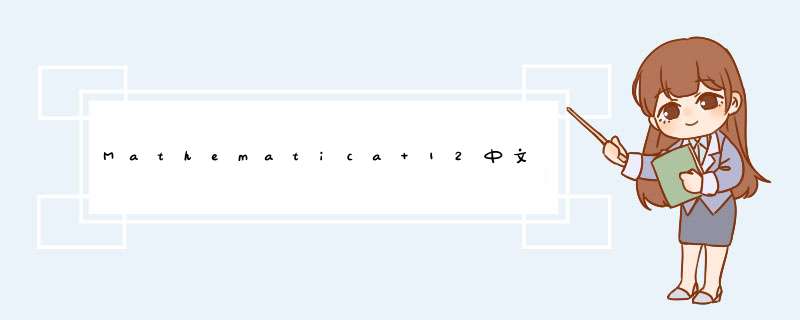
Mathematica 12是目前官方发布的最新版本,鉴于很多小伙伴们还不清楚Mathematica 12怎么安装?以及Mathematica 12如何注册激活?本次脚本之家小编就为大家带来了图文详细的Mathematica 12中文版安装注册激活教程,亲测可用哦,希望可以帮助到有需要的朋友们。
Wolfram Mathematica是一款功能强大的用于科学计算的软件系统,与MATLAB、Maple 并称为三大数学软件,在网络、图像、几何、数据科学、可视化、机器学习等几乎所有计算领域均表现卓著,从超级函数到元算法,Mathematica 提供了可实现自动化并且日益完善的高级环境,Mathematica 具有涵盖所有技术计算领域的将近 5,000 个内置函数,它很好地结合了数值和符号计算引擎、图形系统、编程语言、文本系统、和与其他应用程序的高级连接,旨在为研发和教育工作提供技术计算平台。
Mathematica 12.3 Win 中/英文正式破解版(附注册机+安装激活教程)
- 类型:编程其它
- 大小:4.39GB
- 语言:简体中文
- 时间:2021-05-22
Mathematica 12.1 keygen注册机 Win32/64位 自动生成激活密钥
- 类型:编程其它
- 大小:29KB
- 语言:简体中文
- 时间:2020-03-18
Mathematica 12中文版安装注册激活图文教程
1、在本站提供的百度网盘中下载Mathematica 12.0文件夹内的所有内容,之后双击“setup.exe”程序运行
2、点击“Next”下一步
3、选择程序安装目录,为了节省C盘空间,小编建议大家“Browse...”浏览其他盘符进行安装,比如D盘(PS:换盘符安装不影响后续激活),选择好后,继续“Next”
4、默认,“Next”
5、继续默认即可,“Next”
6、确认所选安装信息,点击“Install”开始安装
7、正在安装,过程大概需要十多分钟,等待即可
8、安装程序,点击“Finish”关闭安装向导,并打开Mathematica 12程序
9、开始激活
选择“其他方式激活”
10、“手动激活”
11、将从网盘下载的“Crack”文件夹下的注册机复制到C盘根目录下,其他位置也行,但不要有中文路径
PS:小编是Win7 64位 *** 作系统,所以复制的是“mma11_2_keygen_64.exe”,32位 *** 作系统的伙伴需要复制“mma11_2_keygen_32.exe”程序哦
12、点击“开始菜单”,在“搜索程序和文件”框内,输入“cmd”,并Enter回车
注意:直接运行mma11_2_keygen_64.exe在计算激活码后会自动关闭,所以必须通过dos命令来运行注册机
13、在cmd下输入刚才注册机的路径,小编的是:C:\mma11_2_keygen_64.exe,这里需要手动输入哦,无法复制,所以可以想小编这样对比着输入,之后按“Enter”回车键
14、将“手动激活”界面中的“Math ID”输入到cmd程序中,继续按“Enter”回车键
15、上一步回车后,会得到激活Mathematica 12所需的激活密钥和密码,我们需要对照着CMD界面,将Key与password信息输入到右侧产品激活界面中,并选择“激活”
密码有多个,任选其一即可
16、勾选“我接受该协议的条款”,并点击“确定”
17、选择“立即注册”
18、好了,现在就进入中文欢迎界面了,关闭该页面
19、现在就可以使用Mathematica 12程序了
20、新建一个笔记本,我们打开帮助——关于Wolfram Mathematica 12中,可以看到确实激活成功了
Mathematica 12语言设置
21、小编提供的Mathematica 12软件是多语版本,如果有不想使用中文界面的朋友们,可以依次选择“编辑——偏好设置”
22、在语言选项中,选择合适语言即可。
以上就是脚本之家小编为大家带来的Mathematica 12中文版安装注册激活图文详细教程了,希望大家还是一如既往的支持脚本之家(www.jb51.net),本站除了提供手机咨询教程类的服务之外,还有许多实用的内容。
欢迎分享,转载请注明来源:内存溢出

 微信扫一扫
微信扫一扫
 支付宝扫一扫
支付宝扫一扫
评论列表(0条)